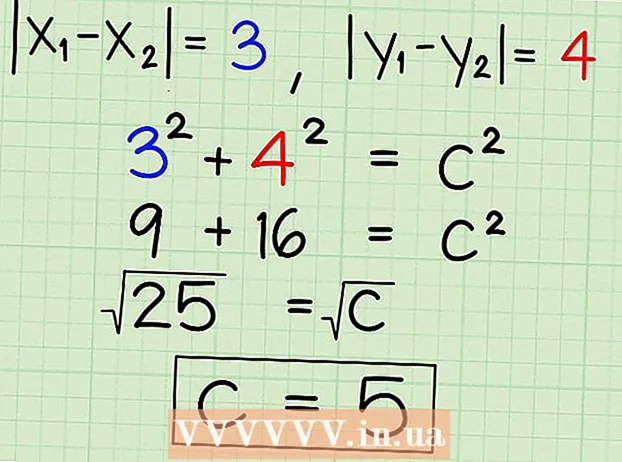Ábhar
- Céimeanna
- Modh 1 de 7: Cuir an Barra Uirlisí Caighdeánach i Word 2003
- Modh 2 de 7: Cuir barra uirlisí saincheaptha i Word 2003
- Modh 3 de 7: Cuir cnaipí barra uirlisí i Word 2003
- Modh 4 de 7: Athraigh cnaipí an bharra uirlisí i Word 2003
- Modh 5 de 7: Cuir an Ribbon Ordú leis an mBarra Uirlisí Mear-Rochtana i Word 2007 agus 2010
- Modh 6 de 7: Cuir agus bain cnaipí ar na Barraí Uirlisí Mear-Rochtana i Word 2007 agus 2010
- Modh 7 de 7: Bog an Barra Uirlisí Tapa Rochtana i Word 2007 agus 2010
- Leideanna
I Microsoft Word agus táirgí eile Microsoft Office, is féidir leat an comhéadan úsáideora a shaincheapadh chun uirlisí a úsáidtear go minic a eagrú ar an mbealach is áisiúla do d’úsáideoirí. Ligeann an t-eagarthóir téacs Microsoft Word 2003 (an leagan is déanaí de Word) chun an comhéadan roghchláir agus an barra uirlisí a thaispeáint duit do bharraí uirlisí a shaincheapadh agus cinn nua a chruthú chun freastal ar riachtanais d’úsáideoirí. De bhrí go ligeann leaganacha 2007 agus 2010 de Word duit a mbarra uirlisí Rochtana Tapa a shaincheapadh, a chomhlánaíonn a gcomhéadain roghchlár ribín. Taispeánfaidh na céimeanna seo a leanas duit conas barraí uirlisí a chur leis i Microsoft Word 2003 agus conas barraí uirlisí agus cnaipí barra uirlisí a shaincheapadh sa leagan seo de Word, agus siúlfaidh tú tríd an nós imeachta chun na Barraí Uirlisí Tapa Rochtana a shaincheapadh in eagarthóirí téacs Word 2007 agus 2010.
Céimeanna
Modh 1 de 7: Cuir an Barra Uirlisí Caighdeánach i Word 2003
 1 Roghnaigh "Barraí Uirlisí" ón roghchlár "Amharc". Tá liosta de na barraí uirlisí atá ar fáil le boscaí seiceála os comhair na barraí uirlisí atá cumasaithe faoi láthair.
1 Roghnaigh "Barraí Uirlisí" ón roghchlár "Amharc". Tá liosta de na barraí uirlisí atá ar fáil le boscaí seiceála os comhair na barraí uirlisí atá cumasaithe faoi láthair. - Is iad seo a leanas na barraí uirlisí réamhshocraithe a bhíonn le feiceáil nuair a shuiteáil tú Word 2003: an painéal Caighdeánach, ina bhfuil cnaipí d’orduithe a úsáidtear go coitianta mar Oscailte, Sábháil, Cóipeáil agus Greamaigh, agus an barra uirlisí Formáidithe, a chuimsíonn orduithe formáidithe téacs mar Trom, Italic, Underline agus an cumas urchair nó uimhriú a chur leis.
- Glacann Word 2007 agus an Barra Uirlisí Mear-Rochtana i Word 2010 áit an bharra uirlisí Caighdeánach i Word 2003, agus tá cnaipí ar bharra uirlisí Formáidithe Word 2003 le feiceáil sna codanna Cló agus Mír den ribín "Home" i Word 2007 agus 2010.
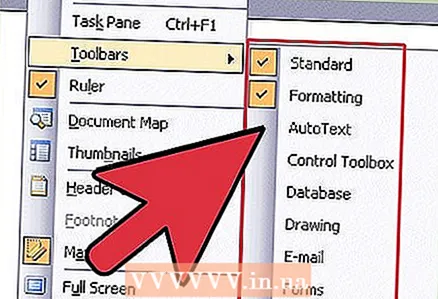 2 Roghnaigh an barra uirlisí atá ag teastáil ón bhfo-roghchlár Barraí Uirlisí.
2 Roghnaigh an barra uirlisí atá ag teastáil ón bhfo-roghchlár Barraí Uirlisí.
Modh 2 de 7: Cuir barra uirlisí saincheaptha i Word 2003
 1 Roghnaigh "Barraí Uirlisí" ón roghchlár "Amharc".
1 Roghnaigh "Barraí Uirlisí" ón roghchlár "Amharc". 2 Roghnaigh "Saincheap" ón bhfo-roghchlár "Barraí Uirlisí".
2 Roghnaigh "Saincheap" ón bhfo-roghchlár "Barraí Uirlisí". 3 Cliceáil cluaisín na mBarra Uirlisí, ansin cliceáil Nua... "(Nua).
3 Cliceáil cluaisín na mBarra Uirlisí, ansin cliceáil Nua... "(Nua). 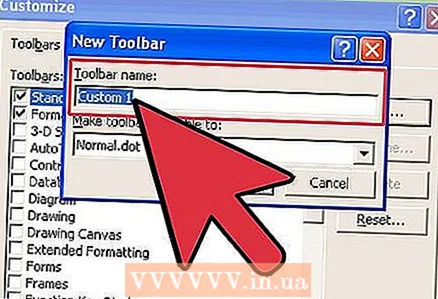 4 Iontráil ainm do bharra uirlisí nua sa réimse Ainm Barra Uirlisí.
4 Iontráil ainm do bharra uirlisí nua sa réimse Ainm Barra Uirlisí. 5 Roghnaigh suíomh chun an barra uirlisí a stóráil sa bhosca "Cuir barra uirlisí ar fáil do". Féadfaidh tú an barra uirlisí nua a shábháil i dteimpléad nó doiciméad a oscailt. Cliceáil "OK" tar éis do rogha a dhéanamh.
5 Roghnaigh suíomh chun an barra uirlisí a stóráil sa bhosca "Cuir barra uirlisí ar fáil do". Féadfaidh tú an barra uirlisí nua a shábháil i dteimpléad nó doiciméad a oscailt. Cliceáil "OK" tar éis do rogha a dhéanamh.  6 Roghnaigh na cnaipí is mian leat a chur ar an mbarra uirlisí nua. Cliceáil an cluaisín Orduithe, ansin roghnaigh an chatagóir atá ag teastáil don chnaipe. Tarraing an cnaipe chuig do bharra uirlisí nua.
6 Roghnaigh na cnaipí is mian leat a chur ar an mbarra uirlisí nua. Cliceáil an cluaisín Orduithe, ansin roghnaigh an chatagóir atá ag teastáil don chnaipe. Tarraing an cnaipe chuig do bharra uirlisí nua. 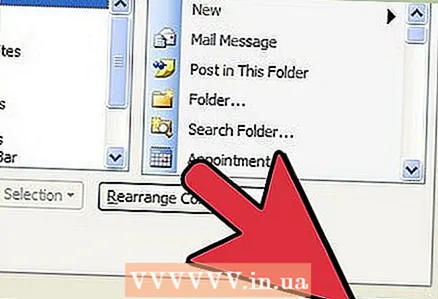 7 Cliceáil "Dún".
7 Cliceáil "Dún".
Modh 3 de 7: Cuir cnaipí barra uirlisí i Word 2003
 1 Cliceáil ar an gcnaipe Tuilleadh Cnaipí ar thaobh na láimhe deise den bharra uirlisí. Is cnaipe saighead anuas é, cosúil leis an gcnaipe saighead anuas ar thaobh na láimhe deise den liosta anuas réimsí. Ní bhíonn sé le feiceáil ach nuair a bhíonn an painéal dugaithe.
1 Cliceáil ar an gcnaipe Tuilleadh Cnaipí ar thaobh na láimhe deise den bharra uirlisí. Is cnaipe saighead anuas é, cosúil leis an gcnaipe saighead anuas ar thaobh na láimhe deise den liosta anuas réimsí. Ní bhíonn sé le feiceáil ach nuair a bhíonn an painéal dugaithe.  2 Seiceáil an bosca in aice leis an gcnaipe is mian leat a chur san fho-roghchlár atá le feiceáil.
2 Seiceáil an bosca in aice leis an gcnaipe is mian leat a chur san fho-roghchlár atá le feiceáil.
Modh 4 de 7: Athraigh cnaipí an bharra uirlisí i Word 2003
 1 Taispeáin an barra uirlisí is mian leat a mhodhnú mura bhfuil sé ar taispeáint cheana féin. Más mian leat athruithe a dhéanamh a théann i bhfeidhm ar níos mó ná 1 bharra uirlisí, ní mór duit na barraí uirlisí go léir a bheidh i gceist a thaispeáint.
1 Taispeáin an barra uirlisí is mian leat a mhodhnú mura bhfuil sé ar taispeáint cheana féin. Más mian leat athruithe a dhéanamh a théann i bhfeidhm ar níos mó ná 1 bharra uirlisí, ní mór duit na barraí uirlisí go léir a bheidh i gceist a thaispeáint.  2 Roghnaigh "Saincheap" ón roghchlár "Uirlisí".
2 Roghnaigh "Saincheap" ón roghchlár "Uirlisí". 3 Lean an nós imeachta maidir leis na hathruithe is mian leat a dhéanamh.
3 Lean an nós imeachta maidir leis na hathruithe is mian leat a dhéanamh.- Chun cnaipe a bhogadh, tarraing é go suíomh nua ar an mbarra uirlisí céanna nó chuig barra uirlisí éagsúla.
- Chun cnaipe a chóipeáil, coinnigh síos an eochair "Ctrl" ar do mhéarchlár agus tarraing an cnaipe go suíomh nua ar an mbarra uirlisí céanna nó i mbarra uirlisí difriúil.
- Chun cnaipe a bhaint, roghnaigh an cnaipe atá uait chun é a bhaint agus a tharraingt lasmuigh den bharra uirlisí.
- Chun cnaipe scriosta a aisghabháil, lean na céimeanna sa rannán "Cuir cnaipí le barra uirlisí Word 2003".
- Chun íomhá an chnaipe a athrú, cliceáil ar dheis ar an gcnaipe, roghnaigh “Edit Button Image”, agus ansin déan na hathruithe riachtanacha sa bhosca dialóige “Edit Button” agus cliceáil “OK”. (Ní oibreoidh an nós imeachta seo d’aon chnaipe a thaispeánann liosta nó roghchlár nuair a chliceálann tú air.)
 4 Cliceáil "Dún".
4 Cliceáil "Dún".
Modh 5 de 7: Cuir an Ribbon Ordú leis an mBarra Uirlisí Mear-Rochtana i Word 2007 agus 2010
 1 Cliceáil an cluaisín ribín atá uait chun an ribín a thaispeáint ag baint úsáide as an ordú is mian leat a chur leis an mBarra Uirlisí Rochtana Tapa.
1 Cliceáil an cluaisín ribín atá uait chun an ribín a thaispeáint ag baint úsáide as an ordú is mian leat a chur leis an mBarra Uirlisí Rochtana Tapa.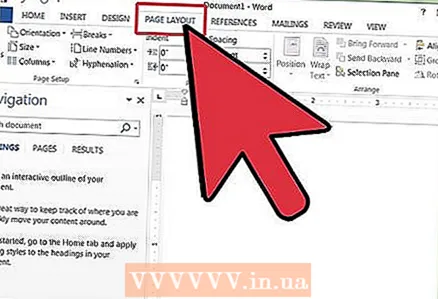 2 Cliceáil ar dheis ar an ordú is mian leat a chur leis an mbarra uirlisí. Beidh roghchlár aníos le feiceáil.
2 Cliceáil ar dheis ar an ordú is mian leat a chur leis an mbarra uirlisí. Beidh roghchlár aníos le feiceáil.  3 Roghnaigh "Cuir le barra uirlisí Rochtain Thapa" ón roghchlár aníos.
3 Roghnaigh "Cuir le barra uirlisí Rochtain Thapa" ón roghchlár aníos.- Ligeann Word 2007 duit cliceáil ar dheis chun aon cheann de na roghanna cnaipe roghchláir File a chur leis an mBarra Uirlisí Rochtana Tapa. Mar sin féin, ní cheadaíonn Word 2010 míreanna roghchláir ar thaobh na láimhe clé den leathanach cluaisín File a chur leis an mBarra Uirlisí Tapa Rochtana.
Modh 6 de 7: Cuir agus bain cnaipí ar na Barraí Uirlisí Mear-Rochtana i Word 2007 agus 2010
 1 Cliceáil ar an gcnaipe Saincheap Barra Uirlisí Rochtana Tapa ar thaobh na láimhe deise den bharra uirlisí. Tá saighead anuas ar an gcnaipe seo, cosúil leis an saighead anuas ar thaobh na láimhe deise den liosta anuas agus ar thaobh na láimhe deise de bharraí uirlisí dugaithe i Word 2003. Taispeántar roghchlár anuas an Bharra Uirlisí Mear-Rochtana.
1 Cliceáil ar an gcnaipe Saincheap Barra Uirlisí Rochtana Tapa ar thaobh na láimhe deise den bharra uirlisí. Tá saighead anuas ar an gcnaipe seo, cosúil leis an saighead anuas ar thaobh na láimhe deise den liosta anuas agus ar thaobh na láimhe deise de bharraí uirlisí dugaithe i Word 2003. Taispeántar roghchlár anuas an Bharra Uirlisí Mear-Rochtana.  2 Roghnaigh Tuilleadh Orduithe. Tá an bosca dialóige Roghanna Word le feiceáil leis an rogha Saincheap.Taispeánann painéal an ionaid 2 cholún: taispeánann an colún ar chlé liosta de na cnaipí atá ar fáil, agus taispeánann an colún ar dheis na cnaipí atá cumasaithe faoi láthair.
2 Roghnaigh Tuilleadh Orduithe. Tá an bosca dialóige Roghanna Word le feiceáil leis an rogha Saincheap.Taispeánann painéal an ionaid 2 cholún: taispeánann an colún ar chlé liosta de na cnaipí atá ar fáil, agus taispeánann an colún ar dheis na cnaipí atá cumasaithe faoi láthair.  3 Cuir, bog nó bain cnaipí nó roinnteoirí mar is mian leat.
3 Cuir, bog nó bain cnaipí nó roinnteoirí mar is mian leat.- Chun cnaipe nó deighilteoir a chur leis an mBarra Uirlisí Tapa Rochtana, roghnaigh é ón liosta ar chlé agus cliceáil Cuir Leis.
- Chun cnaipe nó deighilteoir a bhaint den Bharra Uirlisí Tapa Rochtana, roghnaigh é ón liosta ar dheis agus cliceáil ar an gcnaipe Bain.
- Chun cnaipe a bhogadh ar an mBarra Uirlisí Tapa Rochtana, roghnaigh é ón liosta ar dheis agus cliceáil an cnaipe saighead suas chun é a bhogadh suas an liosta (agus ar chlé ar an mbarra uirlisí), nó an cnaipe saighead anuas chun é a bhogadh síos an liosta (agus ar dheis sa bharra uirlisí).
- Chun socruithe an bharra uirlisí réamhshocraithe a athbhunú, cliceáil “Athshocraigh” i Word 2007, nó cliceáil ar an gcnaipe roghchláir anuas “Athshocraigh Réamhshocruithe” agus roghnaigh “Athshocraigh Amháin Barraí Rochtana Tapa” i Word 2010.
 4 Cliceáil "OK" chun an bosca dialóige a dhúnadh.
4 Cliceáil "OK" chun an bosca dialóige a dhúnadh.
Modh 7 de 7: Bog an Barra Uirlisí Tapa Rochtana i Word 2007 agus 2010
 1 Cliceáil ar an gcnaipe Saincheap Barra Uirlisí Rochtana Tapa ar thaobh na láimhe deise den bharra uirlisí.
1 Cliceáil ar an gcnaipe Saincheap Barra Uirlisí Rochtana Tapa ar thaobh na láimhe deise den bharra uirlisí.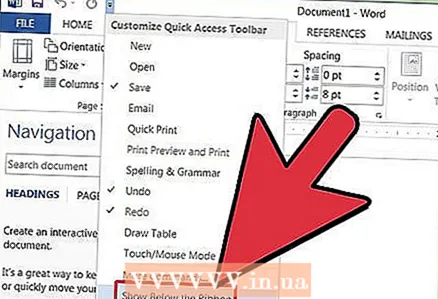 2 Roghnaigh "Taispeáin Faoi bhun an Ribín". Athróidh sé seo suíomh an Bharra Uirlisí Tapa Rochtana faoi bhun an ribín roghchláir.
2 Roghnaigh "Taispeáin Faoi bhun an Ribín". Athróidh sé seo suíomh an Bharra Uirlisí Tapa Rochtana faoi bhun an ribín roghchláir.
Leideanna
- Cé gur féidir leat cnaipí barra uirlisí a athrú i Word 2003, ní féidir céimeanna comhchosúla i Word 2007 agus 2010 a dhéanamh don Bharra Uirlisí Tapa Rochtana, ach amháin an réiteach scáileáin a laghdú. Ligeann gach ceann de na 3 leagan de Word a gcuid biachláir a shaincheapadh (nó ribíní roghchláir do Word 2007 agus 2010). Ligeann Word 2007 agus 2010 duit Barra Uirlisí Mear-Rochtana nó ribín roghchláir saincheaptha a iompórtáil ó do chóip d’aon leagan de Word chuig ríomhaire eile agus an leagan céanna de Word suiteáilte air. (Mar sin féin, sáraíonn barraí uirlisí nó ribíní iompórtáilte aon socruithe roimhe seo.)